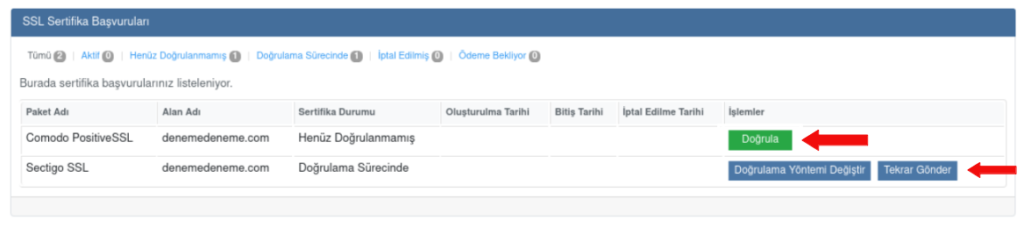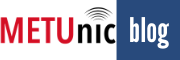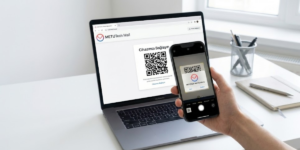1) SSL siparişi oluşturmak için kullanıcı hesabına giriş yapıldıktan sonra “Sipariş Ver” menüsünden SSL hizmetini seçiniz.

2) Açılan ekranda SSL Sertifikası türleri listelenir. Web sayfanıza uygun sertifika türünü seçiniz ve “Seçilenleri Sipariş Et” butonuna tıklayınız.
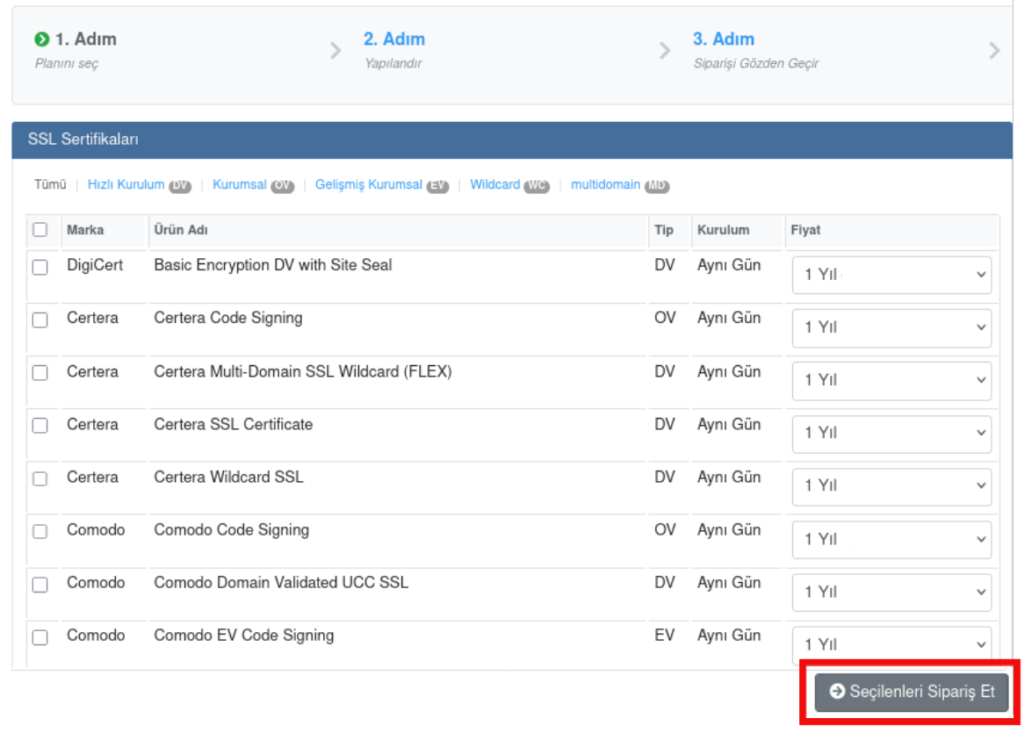
3 ) 2. adıma ilerleyiniz ve hizmet ile ilişkilendirilecek alan adı bilgisini giriniz. “Devam Et” seçeneğine tıklayınız.
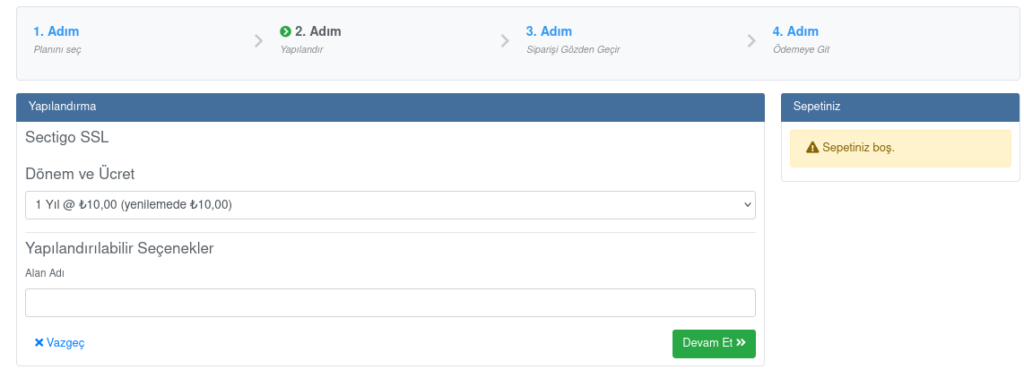
4) 3. adım olan “Siparişi Gözden Geçir” bölümüne geçiniz. Kontrollerinizi sağlayabilir, “Düzenle” seçeneğine tıklayarak yapılandırma adımına dönebilirsiniz veya “Alışverişe Devam Et” seçeneğine tıklayarak 1.adıma ilerleyebilirsiniz. Herhangi bir değişiklik yapmamanız durumunda “Ödemeye Git” butonuna tıklayarak 4. adıma ilerleyiniz.
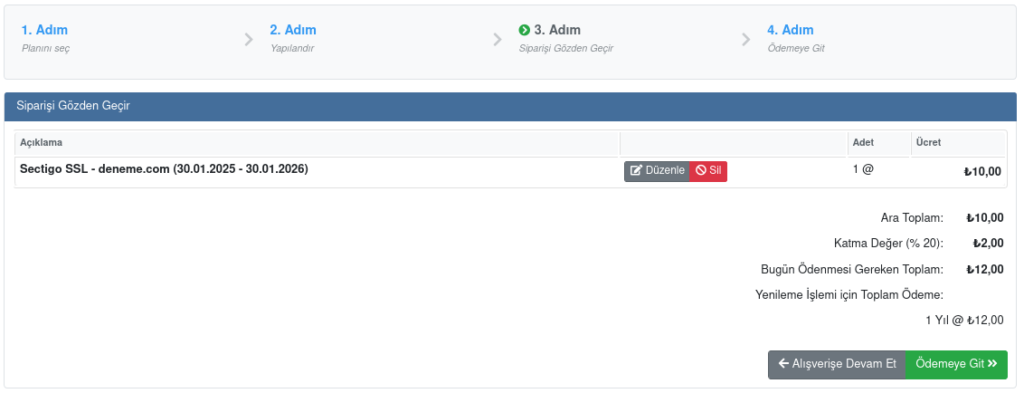
5) Ödeme adımında ödeme yöntemi ve faturalandırma adresini seçerek ödemeyi tamamlayınız.
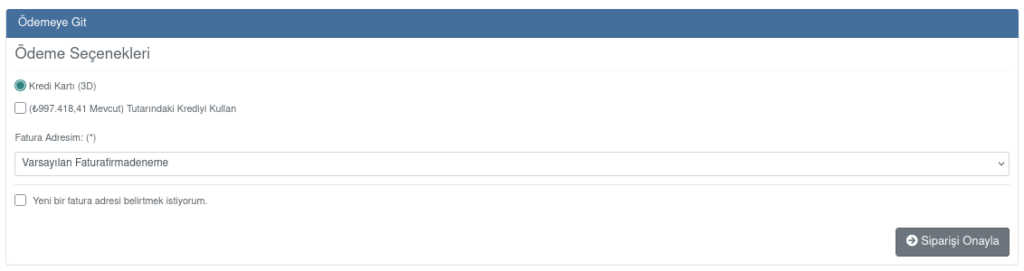
6 ) Ödemesi tamamlanan siparişler “Hizmetler” bölümünden “SSL Sertifika Başvuruları” seçilerek görüntülenir.
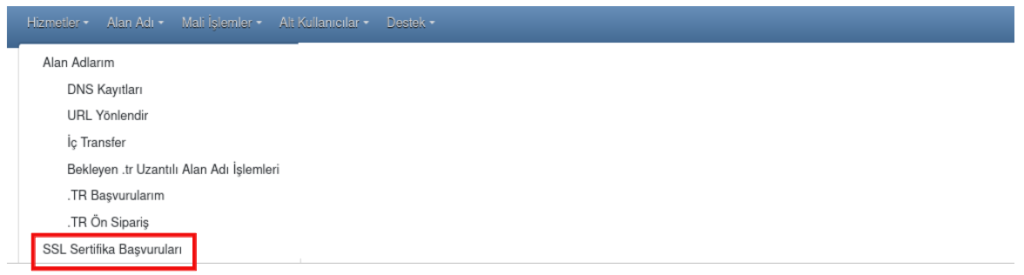
7) Bu ekranda başvurular statülerine göre ayrılır. Doğrulaması yapılmamış servisler için “Doğrula” seçeneği sunulur. Doğrulama süreci başlatılan hizmet için “Doğrulama Yöntemini Değiştirme” ve “Tekrar İstek Gönderme” seçenekleri sunulur.